Die iCloud ist der optimale Assistent für Datensicherung vom iPhone, iPad sowie iPod touch (nachfolgend nur iPhone genannt). Man kann in der iCloud einstellen, dass regelmäßig automatisch Backups erstellt und in der iCloud gesichert werden. Zudem können auch alle persönlichen Schnappschüsse in der iCloud gesichert werden. Kleine Anmerkung: Videos können leider nicht in der iCloud gesichert werden. Jedenfalls benötigt man unter Windows eine spezielle Software, damit diese Aufnahmen in der iCloud gesichert werden können. In unserem Artikel zur Einrichtung der iCloud bin ich bereits etwas darauf eingegangen, in diesem Artikel möchte ich die iCloud Systemsteuerung jedoch genauer vorstellen.
Installation und Einrichtung der iCloud Systemsteuerung
Beim Mac ist die iCloud Systemsteuerung bereits standardmäßig installiert, unter Windows muss dies nachträglich erledigt werden. Zunächst muss die iCloud Systemsteuerung hier heruntergeladen werden. Die Installation ist nicht sehr kompliziert, daher gehe ich nicht näher darauf ein. Nach der Installation solltest du nach dem Start der iCloud Systemsteuerung folgendes Fenster zu sehen bekommen wo du deine Apple-ID sowie das dazugehörige Kennwort eingibst und dich anmeldest:
Nach der Anmeldung solltest du das folgende Fenster sehen können, wo wir gleich erneut einige Einstellungen vornehmen werden. Zunächst ist es ganz wichtig, dass ein Haken bei iCloud-Status im Infobereich einblenden (1) gesetzt ist. Nur so bleibt die iCloud Systemsteuerung immer aktiv. Je nach Bedürfnis kann unter (2) ein Haken bei Kontakte, Kalender und Aufgaben und unter (3) ein Haken bei Lesezeichen gesetzt werden.
Da diese beiden Daten nach meinen Wünschen nicht gesichert werden brauchen, habe ich hier keine Haken gesetzt. Anders sieht es bei den Fotos unter (4) aus. Da ich auf alle Fälle möchte, dass meine Fotos in der iCloud sowie auf meinem Computer gesichert werden, habe ich hier einen Haken gesetzt. Hierzu können unter Optionen weitere Einstellungen vorgenommen werden, worauf ich allerdings erst nach diesem Screenshot eingehen werde. Nachdem du die Einstellungen für die Fotos gleich vorgenommen hast, klickst du schließlich auf Übernehmen (5).
Die Optionen für das Sichern von Fotos sehen folgendermaßen aus. Sofern Mein Fotostream (1) aktiviert ist, werden alle neuen Fotos, die mit dem iPhone gemacht werden, automatisch in die iCloud sowie den Computer hochgeladen. Unter (2) kannst du bestimmen, ob deine Fotos freigegeben werden dürfen oder eben nicht. Das ist allerdings nur für ausgewählte Personen möglich, die du vorher bestimmst.
Unter Speicherort von iCloud-Fotos (3) kannst du – wie der Name schon sagt – einen Speicherort für die Fotos, die hochgeladen werden, auswählen. Der bei mir eingestellte Speicherort ist der standardmäßig von der iCloud Systemsteuerung zugeteilte Speicherort. Deine vorgenommenen Einstellungen bestätigst du anschließend mit OK (4):
Damit wären wir auch schon mit der Einrichtung der iCloud Systemsteuerung fertig.
Fazit
Man kann gut erkennen, dass die Installation und Einrichtung der iCloud Systemsteuerung kinderleicht abläuft. Nach dieser kinderleichten Einrichtung arbeitet die iCloud Systemsteuerung absolut zuverlässig und neue Fotos, aber auch Mails sowie Lesezeichen landen schnell auf dem Computer. Ich hoffe, dass dieser Artikel bei der Einrichtung helfen konnte.

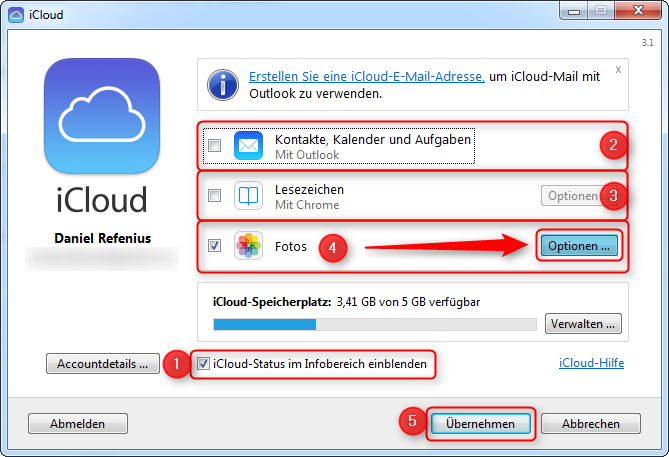
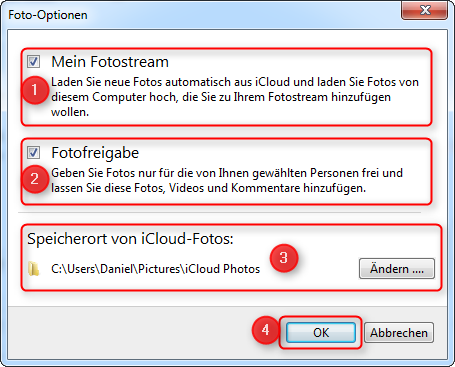



Schreibe einen Kommentar